セキュリティのサイトを閲覧していると、時々危なっかしいサイトに出会うことがあります。アンチウィルスソフトは導入していますが、もう一層前面に仕掛けが欲しいなぁということで、SophosのUTMであるSophos XGを導入したいと思います。特に分散構成は考えておらず、1台のHyper-V上で2VMを稼働します。
概要
Sophosとは
Sophosはイギリスに本社を構えるセキュリティソフトおよびハードウェアの会社です。法人向けのセキュリティに力を注いでおり、ヨーロッパ最大規模のセキュリティ会社となっています。我が家のMacBookには、Sophosのアンチウィルスソフトがインストールされています。
Sophos XG Firewall Home Editionとは
Sophos XG Firewallのソフトウェアアプライアンス版で、個人利用者に無料で提供されています。マルウェア対策、Web セキュリティ、URL フィルタリング、アプリケーション コントロール、IPS、トラフィックシェーピング、VPN、レポート、監視などの機能があります。メール・電話でのサポートは一切ありません。
準備
Sophos XG Firewall Home Editionダウンロード
Sophosのサイトで、右側のGet Startedをクリックすると、ダウンロードサイトに遷移します。ダウンロード前に、氏名・メールアドレスの登録が必要です。登録すると、XG Firewall のシリアル番号が送付されます。
仮想スイッチ作成
Hyper-Vの仮想スイッチマネージャーから、当マシンのプライベートLAN側となる仮想スイッチを作成します。種類にはプライベートを指定します。仮想スイッチ名は、Internalとしています。インターネット接続するWAN側には、Default Switchを使用します。
仮想マシン作成
Hyper-Vで新規に仮想マシンを作成します。各パラメーターは、以下を選択します。
- 仮想マシン名:XG (任意)
- 世代の指定:第一世代
- メモリの割り当て:6144MB、動的メモリチェックをOFF (2048~6144で指定)
- ネットワークの構成:Internal (Default Switchではない、WAN側を2nd NICにするため)
- 仮想ハードディスクの接続:作成する (ディフォルトのまま)
- インストールオプション:Sophos XGのISOファイルを指定
仮想マシン設定
仮想マシンXGの設定プロパティを開き、下記を設定します。
- 仮想プロセッサの数:2 (2~4で指定)
- ハードウェアの追加-ネットワークアダプター追加:仮想スイッチはDefault Switch
インストール
仮想マシンXGを起動して、Sophos XG Firewallのインストールを開始します。
- “Do you want to continue”でyを入力する
- (インストール中…)
- “press y to reboot”で、下記実行する
- 上部メニュー[メディア]-[DVDドライブ]から”…の取り出し“をクリックする
- yを入力する
- (暫くして、”Firstboot completed successfully”と表示されれば、成功)
- 初期パスワードadminでログインする
- “…License Agreement”でAを入力する
以上でインストールは完了です。Network Configurationから、LAN/WANのIPアドレスを確認することができます。
クライアント
LAN側からネットワークを使用するクライアントマシンを準備します。なお、外部からの接続を許可していないので、XG Firewallの管理コンソールも、LAN側から接続することになります。
仮想マシン作成
クライアントOSの要件に従い、仮想マシンを作成します。ネットワークの構成では、Internalを指定してください。
XG Firewall初期設定
クライアントマシンでXG Firewallの管理コンソールに接続して、初期設定を行います
- ブラウザからhttps://172.16.16.16:4444にアクセスする
- お好みで、右上の言語を変更する
- 画面中央のクリックして開始をクリックする
- 管理者パスワードを設定する
- 名前とタイムゾーンを設定する
- メールで送付されたシリアル番号を入力する
- Sophos IDとパスワードを準備し、画面に従い製品のライセンス登録処理を実施する
- 基本設定完了・ネットワークの設定画面は、次へをクリックする
- セットワークプロテクション画面で、上3つにチェックする
- 通知とバックアップ画面は、好みで設定する
- 設定のサマリー後、初期化処理が実行される
管理コンソールログイン画面では、ユーザー名admin・指定のパスワードでログインします。XG Firewallは数多くの機能を持っているので、必要に応じて設定を見直しましょう。
webブラウジング
ここまで設定が完了すれば、クライアントから思いっきりネットサーフィン可能です。怪しいサイトには近づかないのが基本ですが、不意の怪しいサイトへのアクセスは、XG Firewallが可能な限りガードしてくれます。
初回一回くらいは、XGマシン起動でインターネット接続可、XGマシン未起動でインターネット接続不可を見ておいた方がよいかもしれません。
まとめ
多層防御としてフロントにUTMが存在することは、セキュリティ上とても安心感があります。XG Firewall Home Editionは多機能で評価も高く、無料で公開されています。この際に、ぜひ導入して多くのユーザーのセキュリティが向上すれば幸いです。
以上、Sophos XG Firewall Home EditionでHyper-Vに環境構築でした。



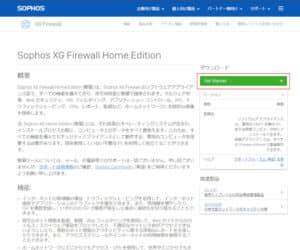
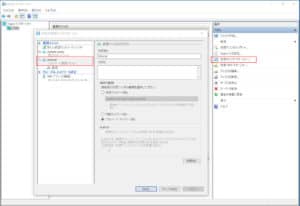

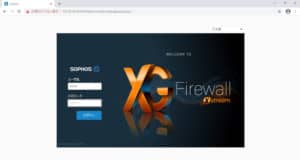
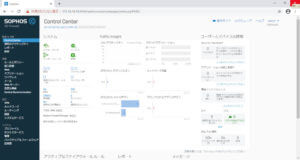


コメント